本案例将演示C4D低多边形场景的场景渲染过程。

01打开学习资源文件“场景文件CH0909.c4d”。
02在场景中找到合适的角度,然后点击“相机”按钮在场景中创建相机。
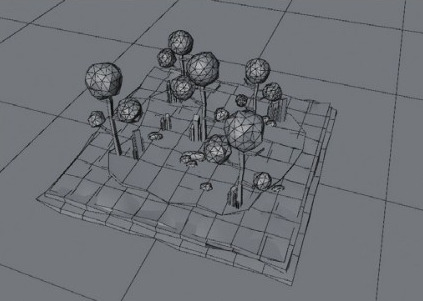
03使用灯光工具在场景上方创建灯光。
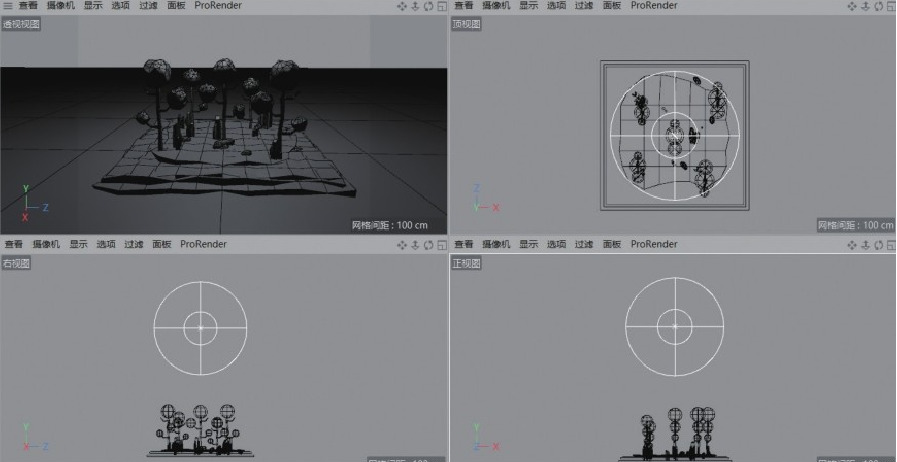
04选择创建的灯光,并在“常规”选项卡中将“强度”设置为150%,将“投影”设置为“无”。
05,将衰减设置为平方(物理精度)的倒数,半径衰减设置为281.272cm。
06.在“材质”面板中创建新的默认材质,并将“颜色”设置为(R:205,G:189,B:252)。
07将GGX添加到反射中,将粗糙度设置为40%,将反射强度设置为70%,将菲涅尔设置为绝缘体,将预设设置为沥青。
08复制紫色材料,然后将颜色更改为(R:252、G:157、B:154)。
09复制紫色材料,并将“颜色”更改为(R:200、g3360200、B:169)。
10复制紫色材料,并将颜色更改为(R:131、G:175、B:155)。
11复制紫色材料,将“颜色”改为(R:103、G:168、B:214)。
12复制紫色材料,并将颜色更改为(R:249、G:205、B:173)。
13将材料交给模型。
14使用“天空”工具在场景中创建天空模型。
15将“复合”标签添加到“天空”模型,然后取消选中“相机可见”选项。
16打开“内容浏览器”,将“预设主要预设灯光设置hdrissunny邻域02”文件给天空模型。
17在“渲染设置”面板中调用测试渲染的参数,预览渲染效果。
8观察渲染效果,环境光亮度有点强。选择阳光-邻域02材质,并在发光的纹理通道中将白点设置为2。
提示和技巧
当“白点”的值大于1时,HDRI地图的亮度会降低。当白点值小于1时,HDRI地图的亮度将增加。9再次渲染效果。
20场景亮度合适,但地面和背景仍需提升。使用背景工具向场景添加背景模型,然后向地面和背景添加浅粉色默认材质。
1预览渲染效果。可以观察到地面和背景之间有明显的接缝。
22将“复合”标签添加到地面模型,然后选中“复合背景”选项。
23预览渲染效果。观察画面没有其他问题,最终效果可以渲染出来。
24调用渲染设置面板中的最终渲染参数。





